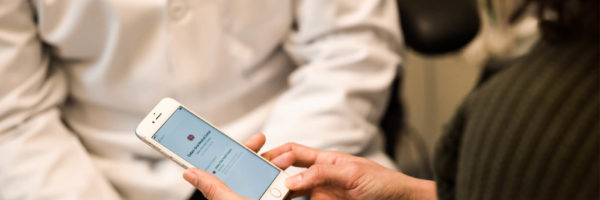Приложението за здраве Health на iPhone е създадено, за да ви помогнете да поддържате здравето си и добрата си форма. Актуализираното приложение, което се появи с iOS 13, ви позволява да наблюдавате здравословното си състояние, да предоставяте важна информация за състоянието си в случай на злополука или внезапно заболяване и да проследявате своя фитнес режим.
Задействане на приложението за здраве Health на iPhone
Когато го задействате за пръв път, получавате екран за приветствие, който предлага кратко изложение на новите функции. Според Apple те включват преработен обобщен дисплей, по-добро представяне на вашите данни и проследяване на менструалния цикъл. След това сте поканени да въведете основна информация – име, дата на раждане, пол, височина и тегло. Накрая ще бъдете отведени до началния екран Summary (Резюме), който ви дава обобщение на текущата ви статистика, в зависимост от това, което искате да знаете.
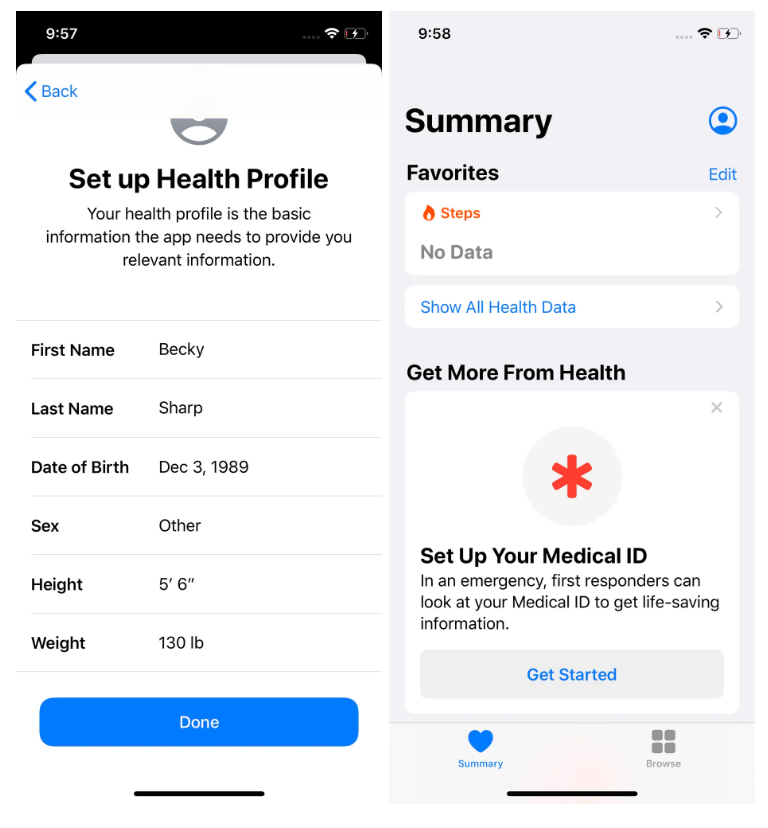
Начален екран
Екранът Summary може да изглежда опростен, но всъщност предоставя много данни за здравето и упражненията, които можете да видите с един поглед.
Ако докоснете иконата Browse в долната част на екрана, ще видите различни категории, които можете да поискате приложението да проследява. Например Heart може да следи сърдечната честота или насищането с кислород, наред с други неща. Изберете Activity и можете да проследявате колоездачно разстояние, минути за упражнения, изкачени стъпала, преход на инвалидна количка и много други.
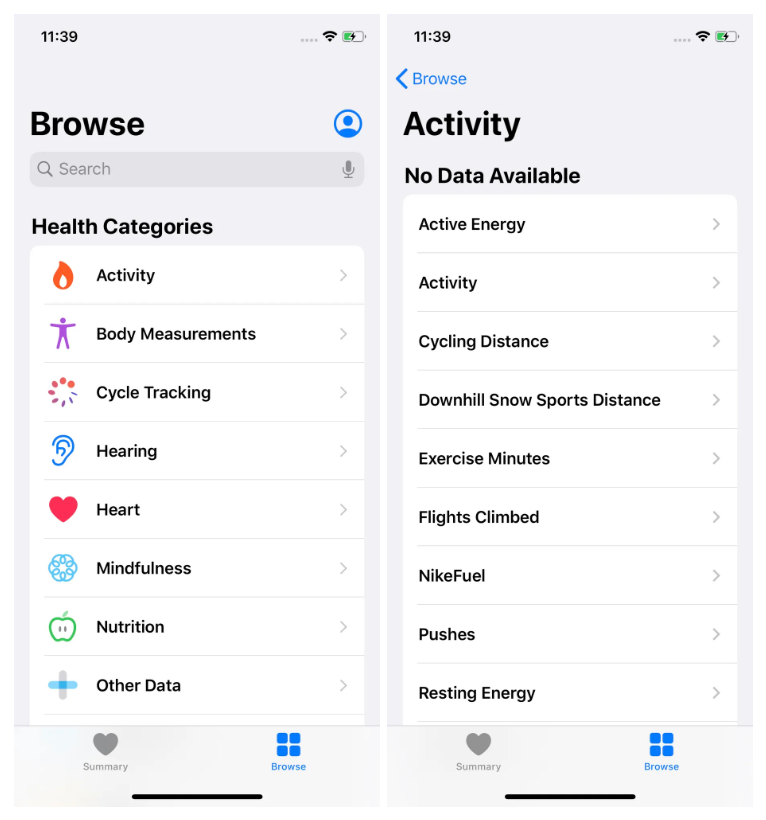
Настройки на статистиките в Health на iPhone
Докоснете конкретна дейност, например cycling distance, и ще бъдете отведени до подробен екран, който показва историята ви с тази активност (например разстоянието, което сте изминали) и списък с полезни приложения на трети страни, които можете да добавите. Можете също да поставите активността в началния екран Summary, като превъртите надолу до Options и докоснете звездата до Add to Favorites.
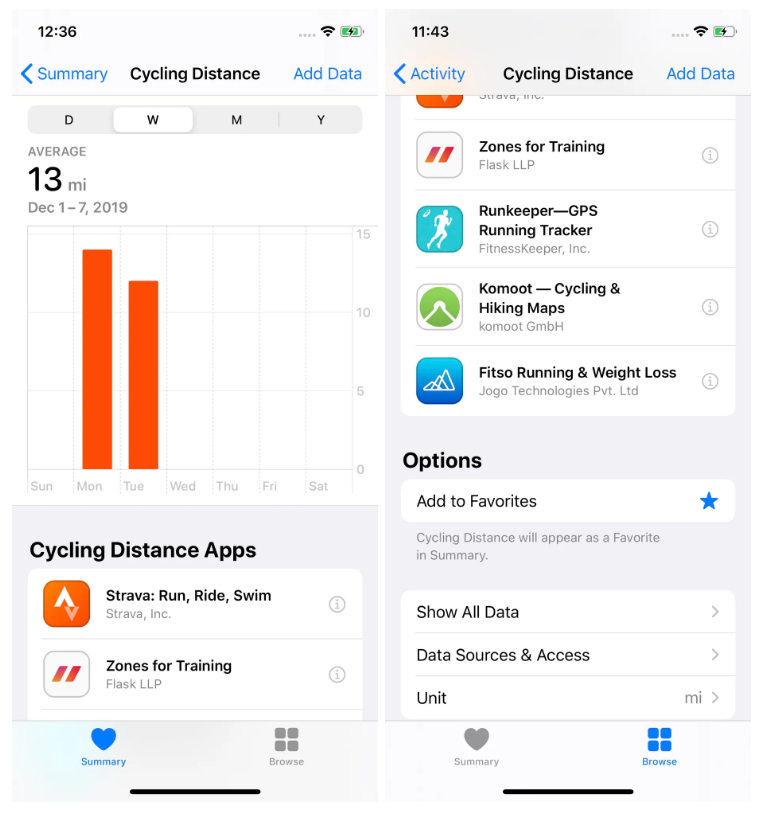
Ако искате да видите всички категории и дейности в един дълъг списък, има начин да направите и това. На екрана Summary, до заглавката на темата Favorites докоснете връзката Edit и след това изберете раздела All. Ще видите списък с всяка дейност, която съществува, и след това можете да изберете кои искате да се показват на страницата Summary. Въпреки това няма да можете да видите данните; за тази цел все пак трябва да отидете до иконата Browse.
В крайна сметка, докато продължавате да използвате приложението, ще видите категория Highlights, добавена към екрана Summary, която ще показва информация от „приложенията и устройствата, които използвате най-много“ (според Apple). Можете също така да получите известия в горната част на екрана Summary – например ако той открие необичайни показания или по-висока от обичайната сила на звука от вашите слушалки.
Медицинска информация
Едно от първите неща, които може да искате да направите, е да настроите медицинска информация за онези, които биха се притекли за първа помощ в случай на инцидент. Когато за първи път влезете в приложението Health, ще видите покана за настройване на вашия медицински идентификатор. Докоснете Get Started и въведете всички медицински показания, алергии, лекарства, които приемате, и кръвна група. Можете също да добавите контакт за спешни случаи от списъка си с контакти. След това, когато вие (или някой друг) докоснете връзката за спешни случаи на екрана с паролата, не само ще можете да осъществите спешно повикване, но и ще имате достъп до медицинска информация (чрез докосване на връзка в долния ляв ъгъл) и информация за контакт при спешни случаи.
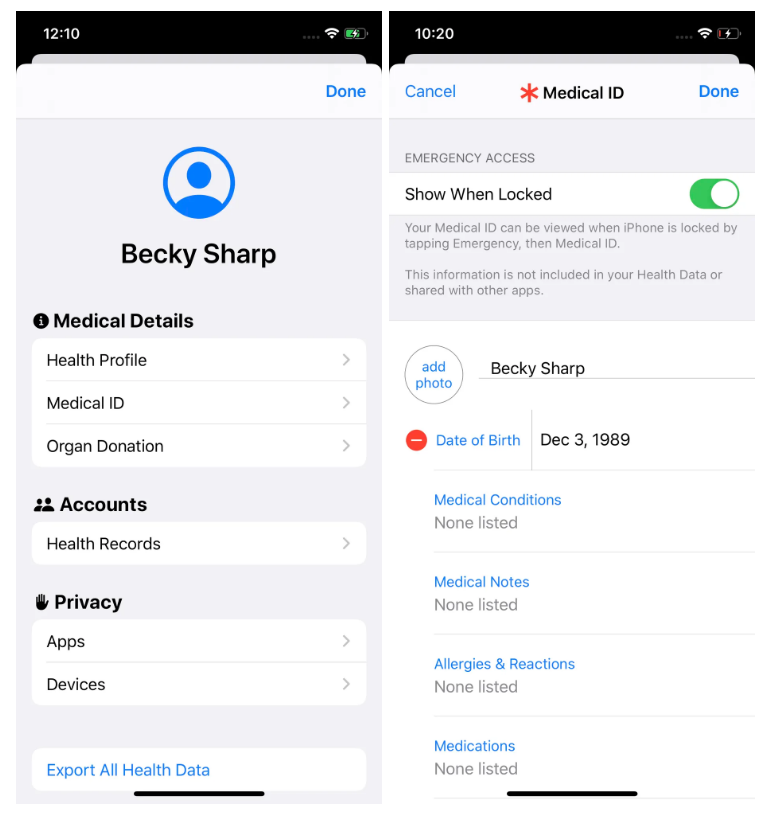
След като започнете да използвате приложението Health, можете да редактирате, добавяте или просто да преглеждате медицинската си информация, като докоснете иконата Profile в горния десен ъгъл на екрана Summary. Можете също така да настроите линк към вашите медицински картони (ако те са достъпни онлайн) и да промените настройките за поверителност за всички устройства, които може да сте свързали с приложението Health (като Apple Watch). Можете също да експортирате всичките си здравни данни чрез .XML файлове.
Видео указания
Apple създаде добър уводен видеоклип към някои от функциите на новото си приложение Health. Отделете няколко минути, за да го гледате, или просто влезте в приложението си Health и го настройте. Не е трудно и определено си заслужава. Можете да го видите ТУК.
Източник: theverge.com
Ако сте харесали статията, четете още такива в нашия блог.
Полезни видеоклипове може да откриете в YouTube канала ни.